让小娜禁止联网的自定义工具Cortana Sysdiag Tool
微软在Windows 10秋季创意者更新开始将微软小娜搜索框的配色由深色改为浅色并根据主题设置进行适应。尽管如此多数主题适应时出现的配色相对来说并不协调,但将其改回深色配色后显示效果看起来会更好看些。还有个问题是微软小娜的联网搜索功能,该功能实际上会将用户本地搜索内容发送到必应搜索获得联网索引。
访问:
当前的默认配色浅色:

联网搜索牵涉到隐私安全问题:
当用户在微软小娜中输入某个字词后,默认情况字词内容会立即发送到微软必应以便获能够得更多搜索结果。微软此前为Windows 10专业版和企业版用户提供组策略控制,允许企业用户通过组策略彻底禁用联网搜索。然而遗憾的是微软在Windows 10春季创意者更新版里未经任何通知的情况下悄悄废弃禁用联网搜索功能。
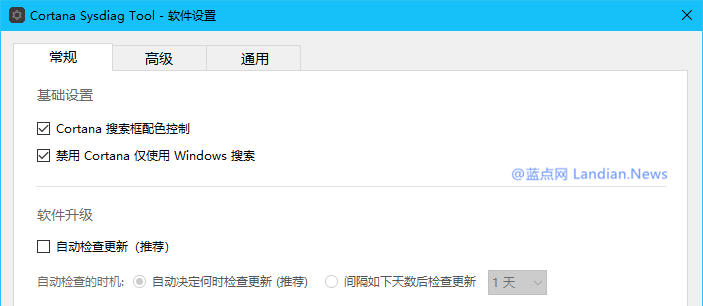
微软小娜配色问题的处理:
本文开头我们已经提到微软将小娜搜索框由深色改为浅色后,微软小娜进行自适应主题配色时显得并不协调。如果你喜欢深色配色的话那么还可以将它改回去,当然微软并没有提供这项选择因为我们可用小工具来解决。
CST的核心功能:联网控制和配色调整
本工具的核心功能就是允许用户主动控制微软小娜是否联网,同时允许用户主动调整微软小娜搜索框的配色。需要说明的是禁用微软小娜和阻止微软小娜的联网行为是不同的,前者是将小娜变成纯粹的搜索框搜索功能。
而后者阻止微软小娜联网只是禁止其连接必应搜索、推送头条新闻、推送待办事项、基于时间或位置提醒、随机笑话等,禁止联网后打开上述功能会提示无法连接到网络。
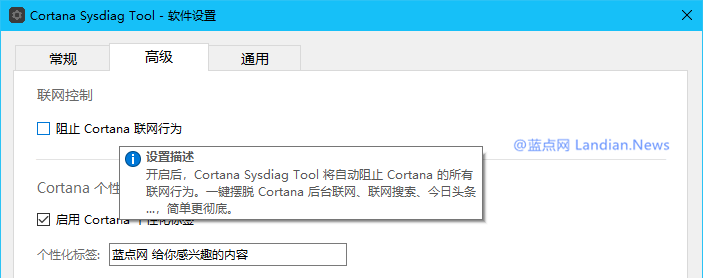
彻底禁用微软小娜后图标会出现变化:右图为彻底禁用后
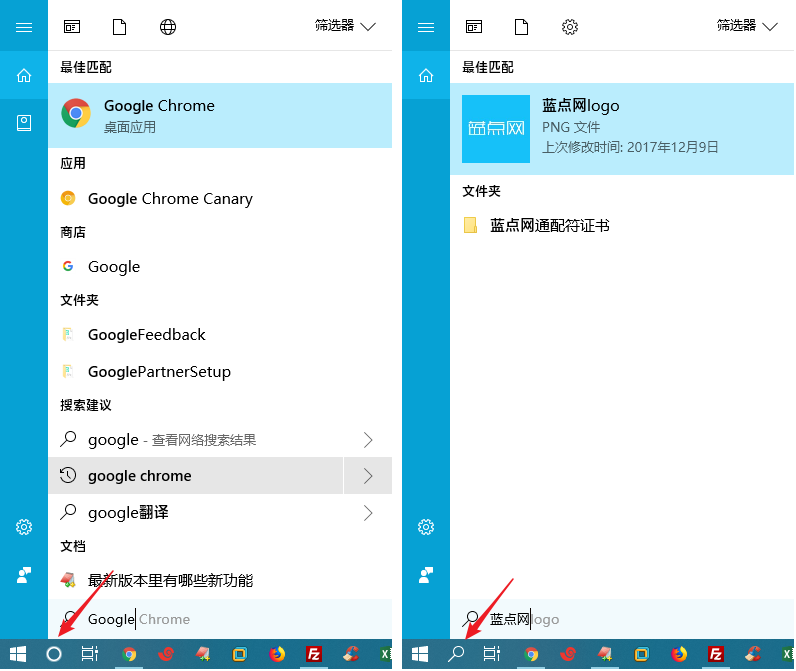
还有个小功能是自定义搜索框默认内容:
这个功能其实没什么好说的,只需要打开CST在高级设置里添加自定义内容后重新启动即可看到自定义文字。

CST的使用方法:
下载安装CST后不会生成任何桌面图标,用户在重启后需在任务栏的微软小娜子菜单里打开CST的各项设置。有兴趣的用户可在这里下载CST最新版:https://www.xiaoyy.org/cort/ 本工具由SMALLSO Studios.开发。
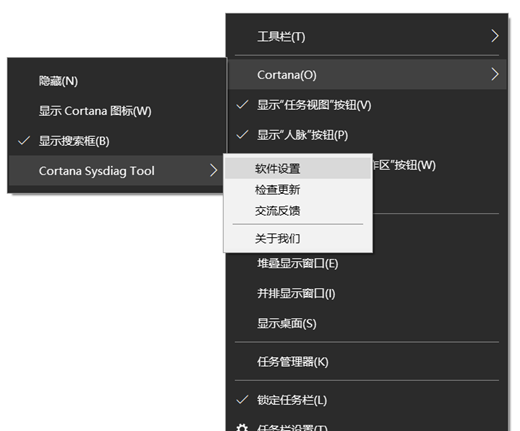
最后:商业授权协议
该工具面向个人用户是免费使用的,按许可协议商业性使用需联系SMALLSO Studios.取得授权后才可使用。若企业对于微软小娜的联网搜索存在疑虑需要禁用的话,可点击这里联系SMALLSO Studios.取得CST授权。附:个人用户或是企业也可以通过修改注册表键值的方式禁用小娜联网,修改的详细教程可以点击这里查看。










 苏公网安备32032202000432
苏公网安备32032202000432